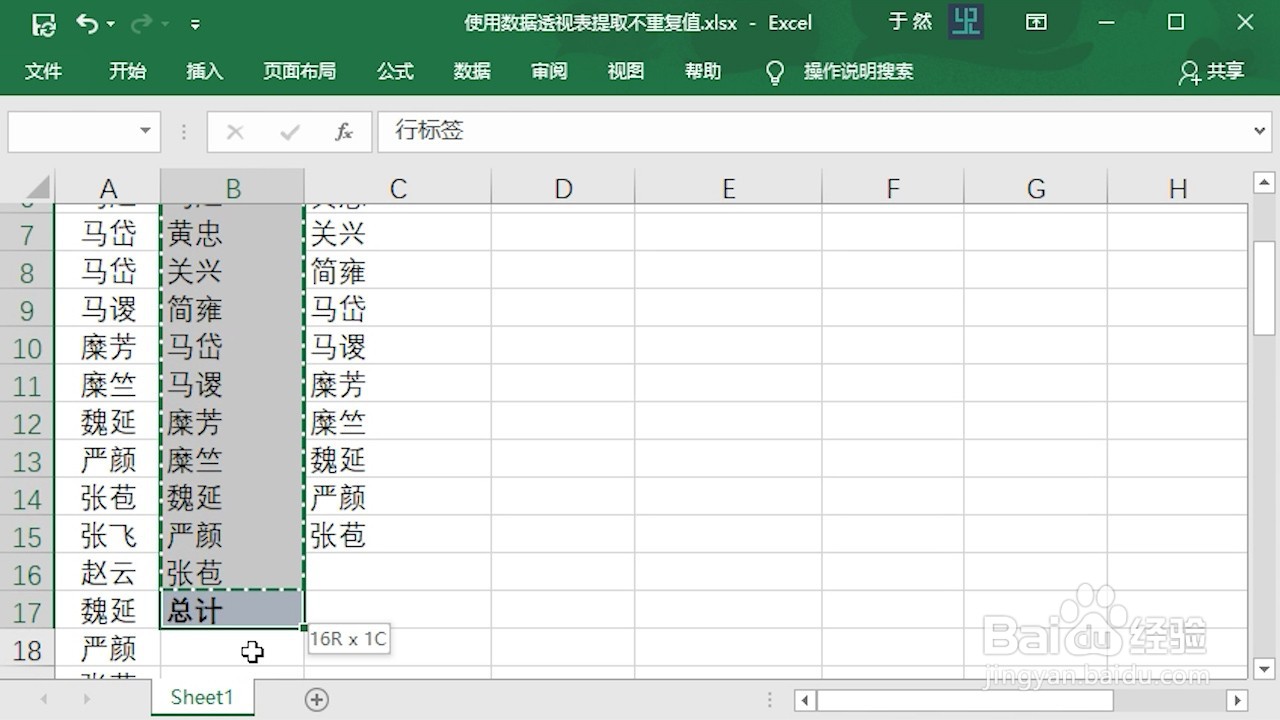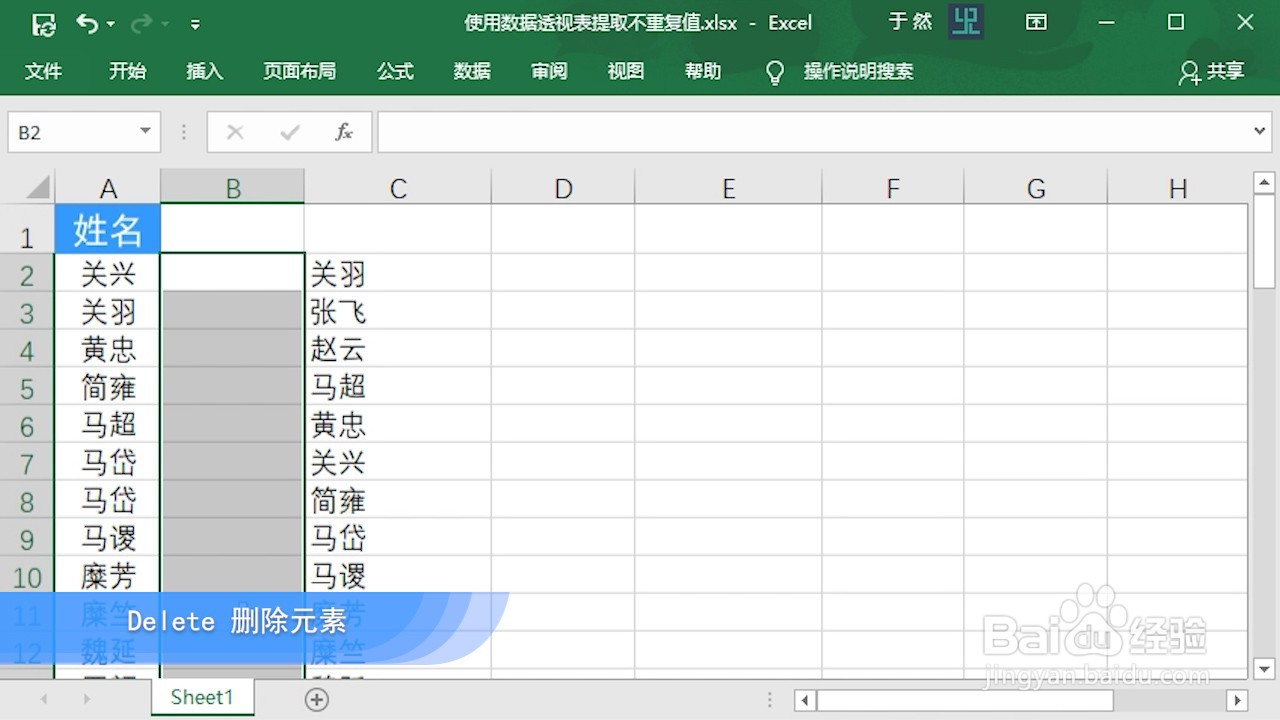1、打开要提取不重复值的表格,并选中数据区域中的任意一个单元格。切换到插入选项卡。在“图表”工具组中点击”数据透视表“。

2、如果选择区域为空,可以点击范围选择按钮进行选择。点击确定范围按钮完成选择。
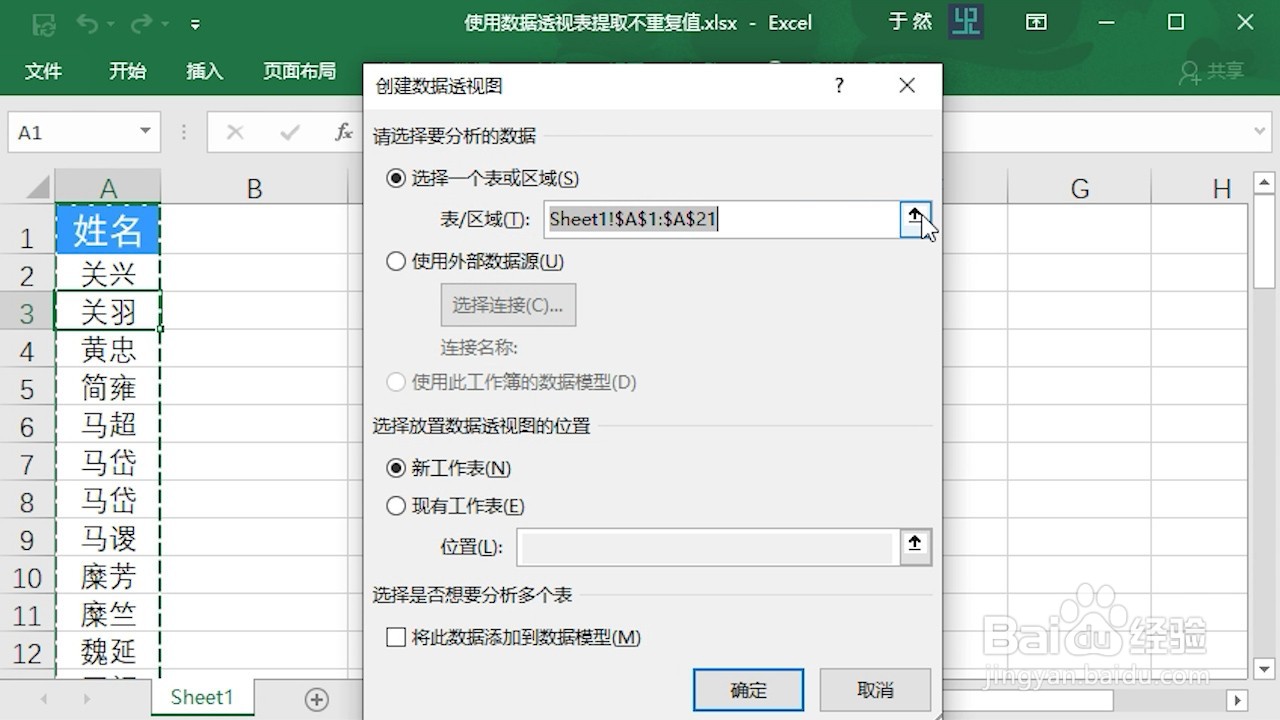
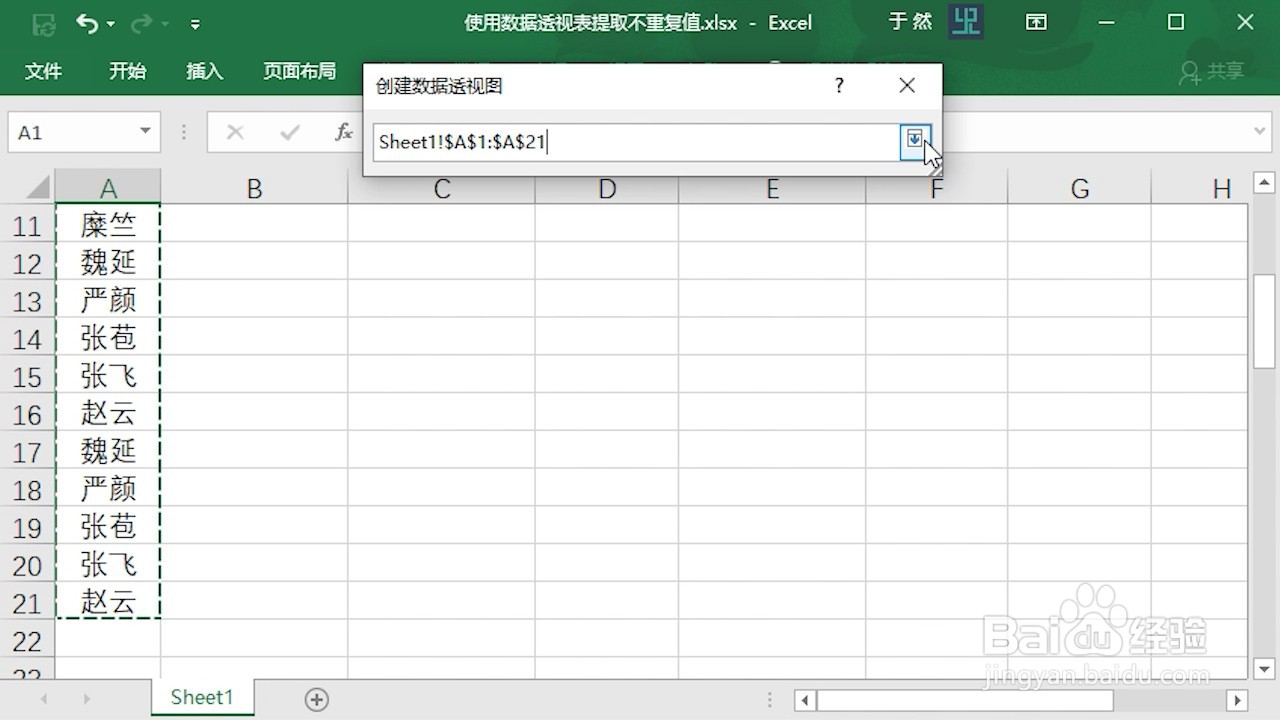
3、将数据透视表的存放位置切换为”现有工作表“,点击范围选择按钮,选择一个存放单元格。点击确定。
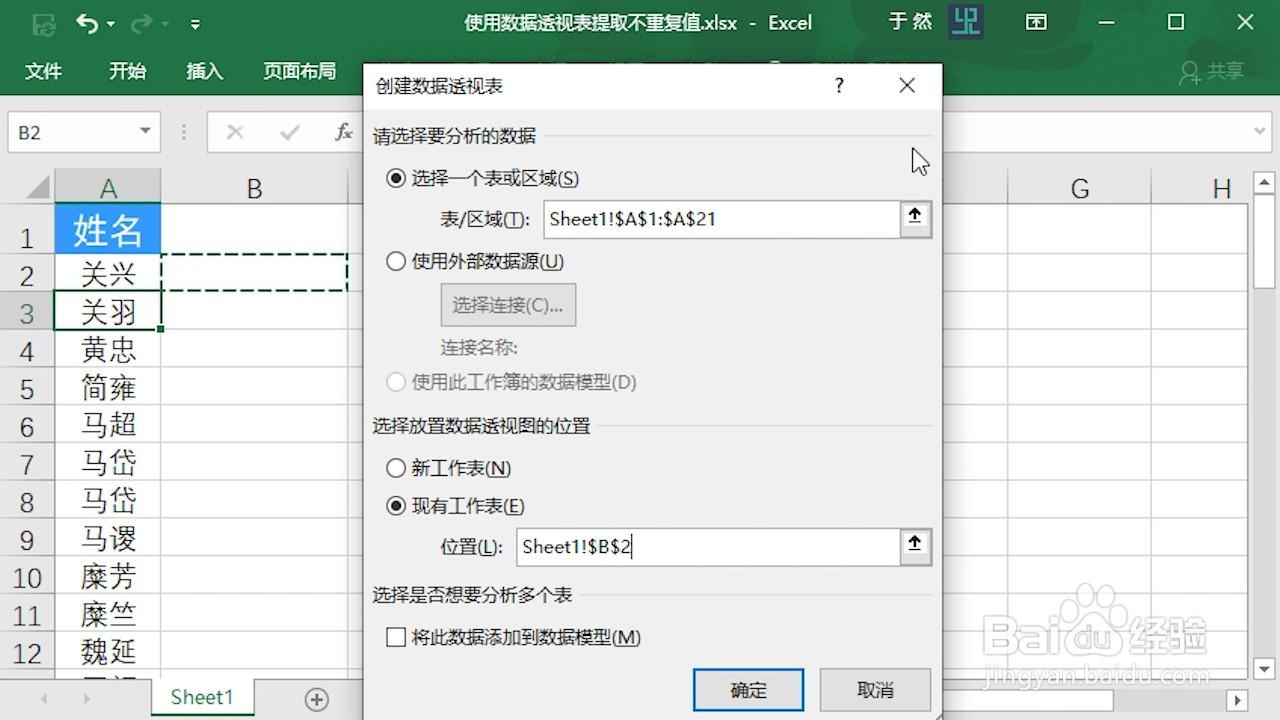
4、在右侧弹出的参数卡中,将姓名拖动到”轴(类别)“。

5、关闭弹出的参数卡。删除多余的元素,就可以看到提取出来的数据。

6、选中整列数据,按Ctrl + C复制数据。在想要存放的位置按Ctrl + V进行粘贴。


7、再选中数据透视表,按Delete键删除。